Hoe Groepen Berichten Dempen in Android 11

Dempen van groepsberichten in Android 11 om meldingen onder controle te houden voor de Berichten-app, WhatsApp en Telegram.

WhatsApp maakt niet echt duidelijk hoe je moet uitloggen - in feite is er technisch gezien geen functie om dit te doen, niet zonder je account volledig te verwijderen. Dat betekent echter niet dat het niet kan - er zijn slechts een paar extra stappen voor nodig.
De betreffende stappen zijn afhankelijk van uw besturingssysteem.
Tip: Of je nu Android of iOS gebruikt, we raden je aan een back-up van je chats te maken voordat je uitlogt, zodat je je chats later terug kunt krijgen als je weer inlogt op een ander (of zelfs hetzelfde) apparaat.
Uitloggen op Android:
Om uit te loggen uit je WhatsApp-account, hoef je eigenlijk niet WhatsApp te openen, maar je telefooninstellingen. Tik op het instellingenpictogram en scrol omlaag naar Apps. U ziet een zeer lange lijst met alle apps die op uw telefoon zijn geïnstalleerd.
Scroll helemaal naar beneden naar WhatsApp en tik erop. Je ziet een hele lijst met instellingen - degene die je nodig hebt is Opslag. Tik erop en je ziet onderaan twee opties: Cache wissen en Gegevens wissen.
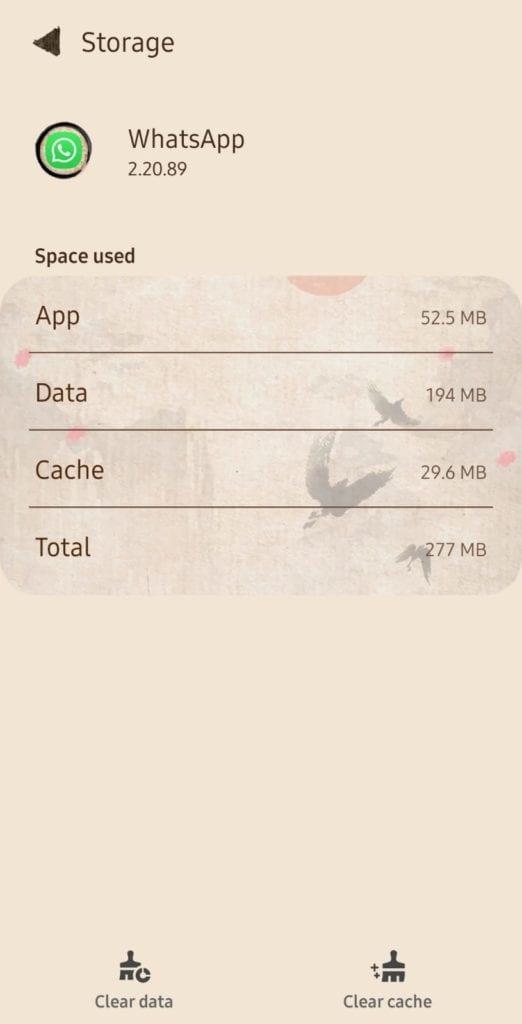
Opslaginstellingen
Hier moet u op de optie Gegevens wissen tikken. U wordt gevraagd om de verwijdering van alles, accountgegevens en andere bijbehorende inhoud te bevestigen. Doe dit en je wordt uitgelogd bij WhatsApp. De app wordt niet verwijderd, maar vraagt je gewoon om in te loggen wanneer je hem de volgende keer start. U kunt inloggen met dezelfde gegevens of een ander nummer, de keuze is aan u!
Uitloggen op iOS:
Om uit te loggen bij WhatsApp op je Apple-telefoon, moet je de app volledig verwijderen. Sluit hiervoor de app en houd vervolgens het app-symbool op je scherm ingedrukt. Er verschijnt een nieuw menu - de bovenste optie is App verwijderen. Tik erop en bevestig het verwijderen van je app.
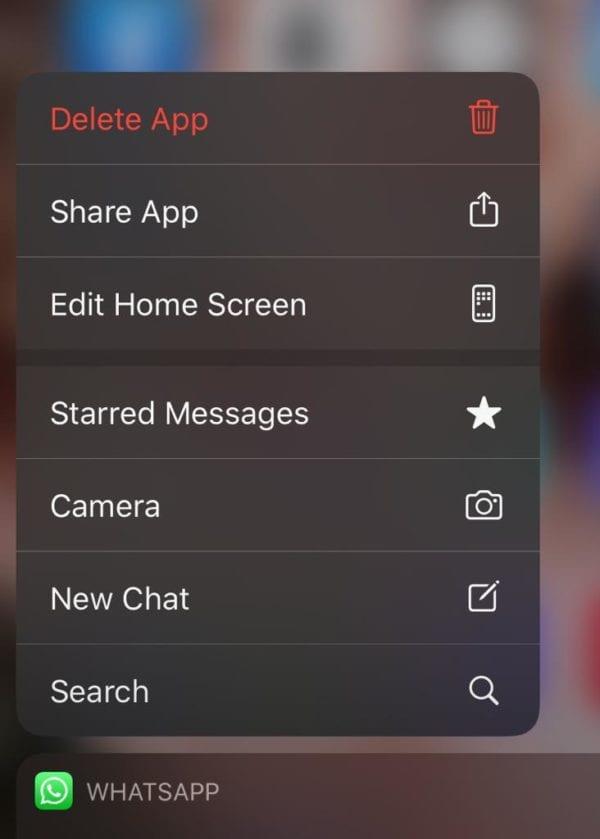
app verwijderen
Uitloggen bij WhatsApp Web:
WhatsApp Web is de enige WhatsApp-versie waarmee je echt snel en gemakkelijk kunt uitloggen. Om dit te doen, hoef je alleen maar naar het tabblad op je computer te gaan, op de drie stippen rechtsboven in de chatlijst te klikken en Uitloggen te selecteren.
4De Uitloggen optieTip: Gewoon het tabblad sluiten is NIET genoeg! Als een andere gebruiker de chat opnieuw opent of ernaar terug navigeert, heeft hij mogelijk nog steeds toegang tot je chats. Log altijd goed uit.
Als alternatief kun je ook uitloggen bij WhatsApp Web op je telefoon als je geen toegang hebt tot de browser. Open hiervoor WhatsApp op je telefoon en selecteer WhatsApp Web (ofwel via het menu met drie stippen op Android of via de knop Instellingen op iOS).
U ziet een lijst met al uw huidige actieve aanmeldingen en om uit te loggen bij een (of allemaal) tikt u op de relevante knop daar.
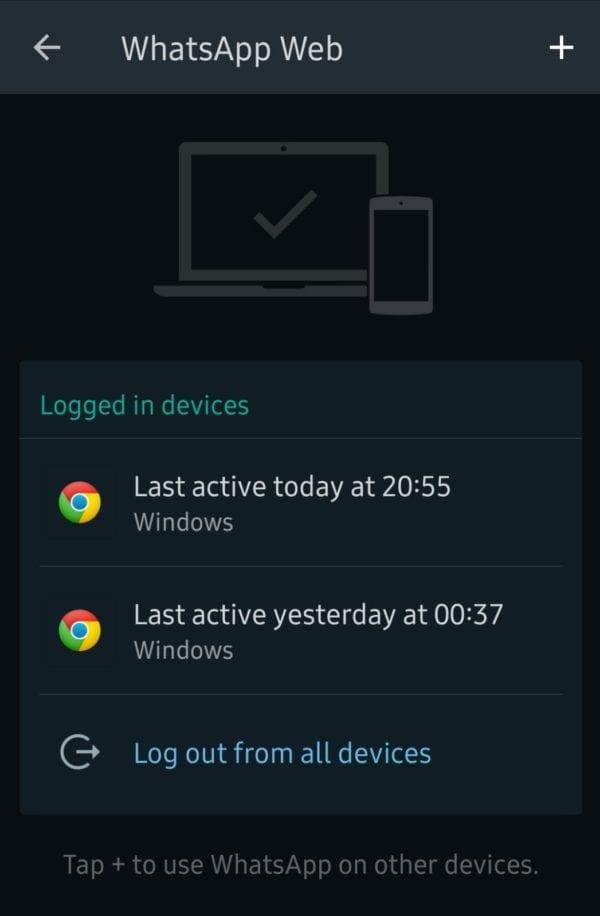
De uitlogopties
Dempen van groepsberichten in Android 11 om meldingen onder controle te houden voor de Berichten-app, WhatsApp en Telegram.
Werkt WhatsApp Web niet? Maak je geen zorgen. Hier zijn enkele nuttige tips die je kunt proberen om WhatsApp weer aan de praat te krijgen.
Ontdek hoe eenvoudig het is om een nieuw WhatsApp-contact toe te voegen met behulp van uw aangepaste QR-code om tijd te besparen en contactpersonen als een pro op te slaan.
Ontdek hoe je WhatsApp-stickers kunt uitschakelen en leer over alternatieve oplossingen om ongewenste stickers te beheren.
Het horen van een WhatsApp-audio voordat deze wordt verzonden, kan levensreddend zijn. Door een voorbeeld van audio te bekijken, kunt u horen of uw stemgeluid is zoals u het bedoeld had. Zorg ervoor dat de audio die je in WhatsApp verzendt perfect is door er een voorbeeld van te bekijken met deze stappen.
Als je geen foto's, video's of andere bestanden via WhatsApp kunt verzenden, wordt het bestandsformaat mogelijk niet ondersteund. Of dit kan een tijdelijke storing zijn.
Praktische tips om een WhatsApp-video die te lang duurt om te verzenden, te versnellen. Ontdek de oorzaken.
Hier zijn verschillende manieren waarop je een bericht op WhatsApp kunt beantwoorden als je de persoon niet als opgeslagen contact hebt.
Zorg ervoor dat elke afbeelding past als uw WhatsApp-profielafbeelding door dit te doen.
Verschijn nooit online op WhatsApp door de tips in deze handleiding te volgen. Bekijk hoe u bestanden kunt bekijken zonder de blauwe vinkjes aan te vinken.
Wat gebeurt er als je de nieuwe algemene voorwaarden van WhatsApp niet accepteert? Het is niet mooi.
Deze eenvoudige truc voorkomt dat de tekst die je op WhatsApp verzendt, wordt gekopieerd of doorgestuurd. Geen apps van derden nodig.
Als je WhatsApp-berichten voor iedereen moet verwijderen lang nadat je ze hebt verzonden, moet je de datum- en tijdinstellingen van je telefoon wijzigen.
Wil je dat WhatsApp-bericht terughalen? Hier is een tutorial over hoe je een bericht ongedaan kunt maken.
Als je videobestanden probeert te verzenden via WhatsApp maar de app de video's niet kan verzenden, gebruik dan deze gids voor probleemoplossing om het probleem op te lossen.
Leer met deze zelfstudie hoe u de ruimte die afbeeldingen en video's innemen bij het gebruik van de Whatsapp-app kunt verkleinen.
Kijk waar je je WhatsApp-back-ups kunt vinden en verwijderen als ze niet langer nodig zijn.
Om met je vrienden en familie te chatten op WhatsApp, moet je ze eerst als contacten toevoegen - gelukkig is dit heel eenvoudig. Er zijn er drie
WhatsApp is de populairste communicatie-app, met meer dan 1,6 miljard gebruikers wereldwijd. De kans is groot dat iemand met wie je contact moet opnemen,
Als WhatsApp de nummers van je contacten toont in plaats van hun namen, geeft dit aan dat de app niet kon synchroniseren met je contacten.
Heeft u terugkerende vergaderingen op MS Teams met dezelfde teamleden nodig? Leer hoe u een terugkerende vergadering in Teams kunt instellen.
Wij laten je zien hoe je de markeerkleur voor tekst en tekstvakken in Adobe Reader kunt veranderen met deze stapsgewijze tutorial.
In dit tutorial laten we je zien hoe je de standaard zoominstelling in Adobe Reader kunt wijzigen.
Spotify kan vervelend zijn als het automatisch opent telkens wanneer je je computer opstart. Schakel het automatische opstarten uit met deze stappen.
Als LastPass niet kan verbinden met zijn servers, wis dan de lokale cache, werk de wachtwoordmanager bij en schakel uw browserextensies uit.
Microsoft Teams ondersteunt momenteel niet het native casten van uw vergaderingen en gesprekken naar uw TV. Maar u kunt een schermspiegelingsapp gebruiken.
Ontdek hoe je OneDrive Foutcode 0x8004de88 kunt oplossen zodat je je cloudopslag weer aan de praat kunt krijgen.
Ben je benieuwd hoe je ChatGPT in Microsoft Word kunt integreren? Deze gids laat precies zien hoe je dat doet met de ChatGPT voor Word-add-in in 3 eenvoudige stappen.
Houd de cache in uw Google Chrome-webbrowser leeg met deze stappen.
Kruisverwijzingen kunnen uw document gebruiksvriendelijker, georganiseerd en toegankelijker maken. Deze gids leert u hoe u kruisverwijzingen in Word kunt maken.


























